
Pikakuvakkeet sovellus on iPhonen automaation keskittymä, mutta se lähettää myös paljon ilmoituksia. Pikanäppäinten ilmoitusten poistaminen käytöstä ei ole suoraviivaisia, ja aiomme näyttää, miten saat sen.
Kuten meillä, jos sinulla on useita iPhone-ohjelmia, ilmoituskeskus voi olla täynnä hälytyksiä, jotka kertovat, että automaatio on käynnissä. Jos sinulla on taipumus unohtaa, että olet määrittänyt automaatiot, nämä hälytykset toimivat hyödyllisinä muistutuksina. Sinun ei tarvitse arvata, miksi Apple Watch Face muuttaa satunnaisesti päivän läpi, kiitos Pikavalinnat Ilmoitukset.
Jos et ole toistuvien ilmoitusten fani, ne voidaan poistaa käytöstä. Aiomme myös näyttää menetelmän piilottaa väliaikainen bannerilmoitus, joka näkyy, kun avaat sovelluksia Mukautetut kuvakkeet iPhonessa .
Liittyvät: Mitkä ovat iPhone-pikavalinnat ja miten käytän niitä?
Poista ilmoitukset pikakuvakkeiden sovelluksesta iPhonessa
Jos haluat poistaa pikakuvakkeiden käytöstä, sinun on varmistettava, että olet saanut vähintään yhden ilmoituksen sovelluksesta äskettäin. Et voi yksinkertaisesti poistaa kaikki ilmoitukset pikakuvakkeista sovelluksesta, koska se ei ole vaihtoehto Asetukset-sovelluksessa. Jos ilmoitus ei ole viime aikoina ilmestynyt, luo ja Suorita automaatio iPhonessa ja saat ilmoituksen.
Avaa seuraava asetussovellus iPhonessa ja napauta "Näyttöaika".

Valitse "Katso kaikki toiminnot."

Selaa alaspäin ilmoituksiin ja napauta "Näytä lisää". Varmista, että pikavalinnat näkyy sovellusten luettelosta.
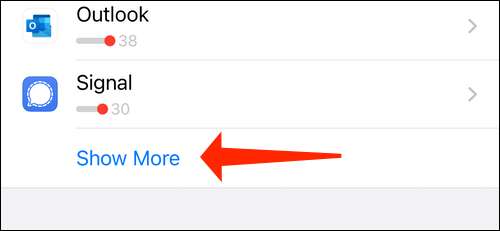
Yläosassa näet osion nimeltä "tällä viikolla". Napauta vasemmassa nuolinäppäimellä vasemmassa yläkulmassa. Tämä muuttaa osan nimen "viime viikolla".
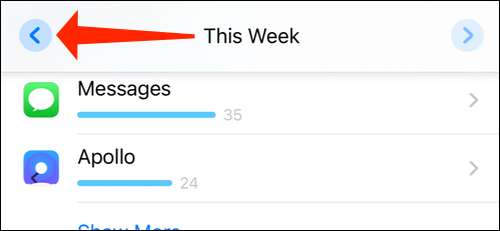
Nyt napauta oikeaa nuolinäppäintä tuoda se takaisin "tällä viikolla". Sinun täytyy tehdä tämä, koska joskus pikanäppäin-vaihtoehto ei tee mitään. Palaa edelliseen viikkoon ja palaa nykyiseen näytön aika-asetuksissa korjaa tämän ongelman.
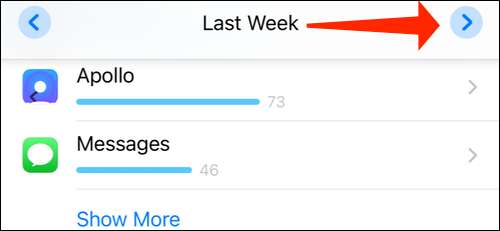
Valitse "pikavalinnat" -vaihtoehto.
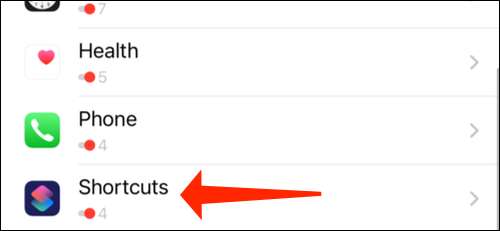
Vaihda pois päältä "Salli ilmoitukset" vieressä pysäyttääksesi hälytykset pikavalintoihin.
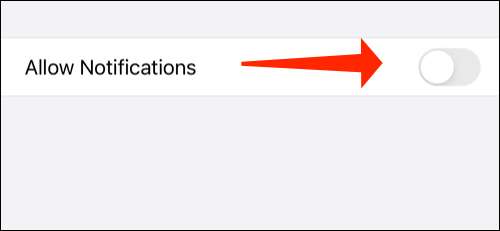
Tämä eroon iPhonen automaatioiden ilmoituksista. Näet edelleen väliaikaiset bannerilmoitukset (jotka eivät näy ilmoituskeskuksessa) Siri-pikavalinnoistasi. Tämä tarkoittaa, että voit nähdä edistymispalkit ja muut pikavalinnat tavalliseen tapaan.
Poista ilmoitukset iPhonen mukautetuista sovellusten kuvakkeista
Näet väliaikaisen ilmoituksen aina, kun käynnistät sovelluksen a Mukautettu sovelluskuvake (Mikä on lähinnä kirjanmerkki aloitusnäytöllä) iPhonessa. Tämä on mahdollista päästä eroon automaation avulla.
Cavite on, että sinun on luotava uusi automaatio jokaiselle kirjanmerkkeille. Jos iPhone käyttää voimakkaasti muunnettua aloitusnäytötä, jossa on paljon mukautettuja sovelluskuvakkeita, niin löydät tämän tehtävän melko hankalaa. Koska olemme sitoutuneet tähän tehtävään, näytämme sinulle, kuinka päästä eroon APP: n käynnistämisilmoituksista mukautetuista sovellusten kuvakkeista.
Liittyvät: Miten kuvake pakkaukset toimivat iPhonessa?
Avaa Pikavalinnat Sovellus iPhonessa ja valitse näytön alareunassa oleva "Automation" -välilehti.
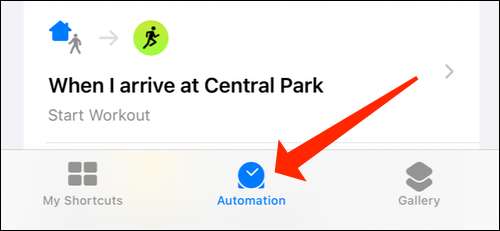
Napauta "+" -kuvaketta oikeassa yläkulmassa.

Valitse "Luo henkilökohtainen automaatio".
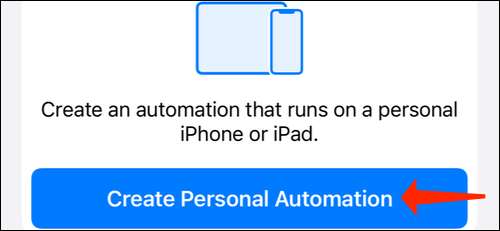
Selaa alaspäin ja osoita "sovellus".
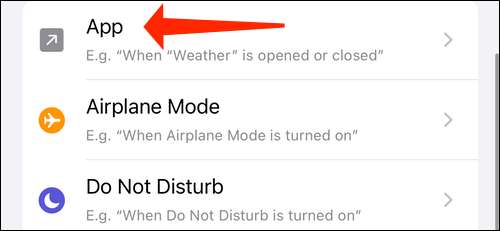
Napauta nyt "Valitse" ja valitse mikä tahansa sovellus, johon olet tallentanut kirjanmerkin mukautetulla kuvakkeella. Meidän tapauksessamme valitimme postin.
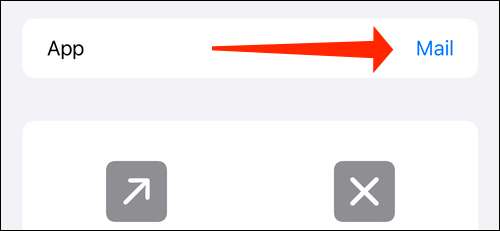
Valitse "Valmis".

Varmista, että "avataan" valitaan ja paina sitten "Seuraava".
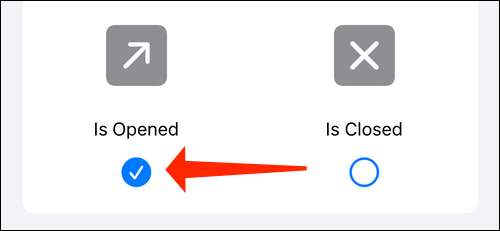
Valitse "Lisää toiminto".
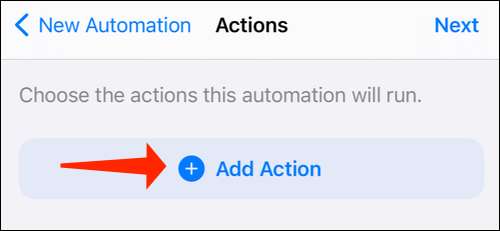
Nyt voit valita haluamasi toiminnon. Ihannetapauksessa sinun pitäisi valita jotain, joka ei tee mitään muutoksia sovelluksessa, koska tavoitteena on vain lopettaa banneriilmoitus näyttämästä. Valitsimme "tekstiä".
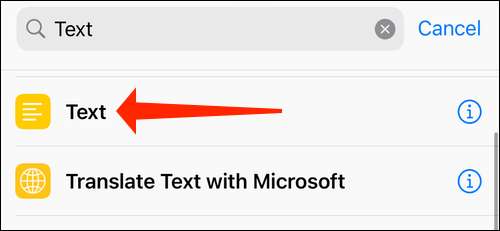
Napauta "Seuraava" -painiketta.
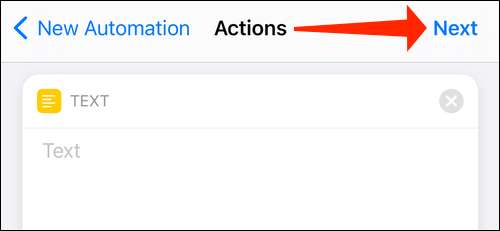
Varmista, että olet poissa käytöstä "Kysy ennen käynnissä."
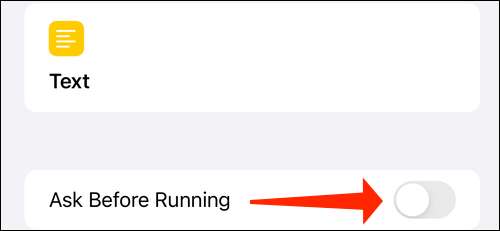
Hit "tehty."

Nyt voit napauttaa mukautettua sovelluksen kuvaketta ja bannerilaitteisto ei näy. Jos se tekee, pakota avaamasi sovellus ja pikakuvakkeet sovellus. Paina sitten mukautettu sovelluskuvake uudelleen ja saat halutun tuloksen.
Nyt kun olet poistanut käytöstä pikakuvakkeiden sovelluksesta, tarkista, miten Käytä pikavalintoja Apple Watchissa.
Liittyvät: Kuinka käyttää pikakuvakkeita Apple Watchissä







